手差しトレイでの紙詰まりを取り除きたい
コンテンツID(0300)
概要
用紙が詰まると、機械が停止してアラームが鳴ります。詰まった用紙の破損を避けるため、まずは、操作パネルのディスプレイに表示されたメッセージに従ってください。
手差しトレイに詰まった用紙を取り除く方法について説明します。
補足
- 用紙が詰まる箇所によって処置方法が異なります。表示されたメッセージに従って、詰まっている用紙を取り除いてください。
- 紙詰まりがたびたび発生する場合は、次のことを実行してください。
- 用紙が仕様に合っていることを確認する
- 新しい用紙を使用する
- 用紙が正しくセットされているか確認する
手順
用紙トレイ6、7(大容量給紙トレイA4 2段)を装着していない場合
-
手差しトレイの上面カバーを開けます。
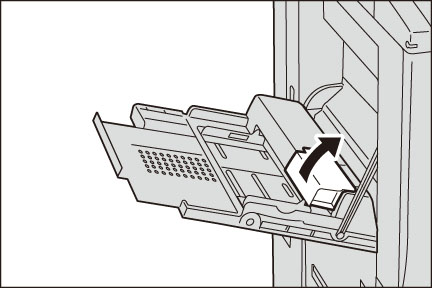
-
手差しトレイから、セットしてある用紙のすべてを取り除きます。

注記- 用紙を複数枚セットしていたときは、いったんすべての用紙を取り出してください。
補足- 用紙が破れた場合、紙片が残っていないかを確認してください。
-
手差しトレイの上面カバーを閉じます。
-
用紙を複数枚セットしていた場合、取り出しておいた用紙の四隅をそろえます。
-
プリントしたい面を上にして、用紙先端を差し込み口に軽く突き当たるまで入れます。

補足- 用紙上限線(図の「MAX」の位置)を超える量の用紙をセットしないでください。紙詰まりや故障の原因になります。
用紙トレイ6、7(大容量給紙トレイA4 2段)を装着している場合
-
手差しトレイから、セットしてある用紙のすべてを取り除きます。

注記- 用紙を複数枚セットしていたときは、いったんすべての用紙を取り出してください。
補足- 用紙が破れた場合、紙片が残っていないかを確認してください。
-
取り出した用紙の四隅をそろえます。
-
プリントしたい面を上にして、差し込み口に軽く突き当たるまで入れます。

補足- 用紙上限線(図の「MAX」の位置)を超える量の用紙をセットしないでください。紙詰まりや故障の原因になります。